Bagaimana cara membagikan video yang diunduh dari Vidmate?
October 09, 2024 (12 months ago)
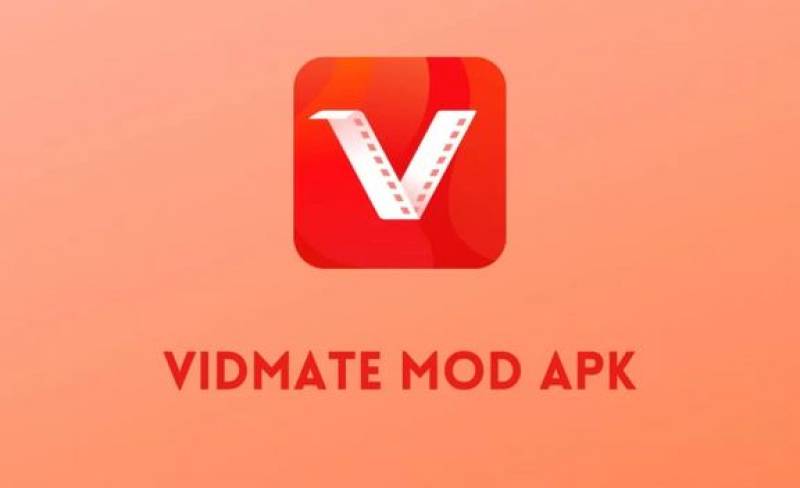
Vidmate adalah aplikasi yang membantu Anda mengunduh video dari banyak situs web. Anda dapat menyimpan video musik, film, dan klip lucu ke ponsel Anda. Setelah mengunduh video, Anda mungkin ingin membagikannya dengan teman atau keluarga. Blog ini akan menunjukkan cara melakukannya dengan cara yang mudah.
Langkah 1: Unduh Vidmate
Pertama, Anda perlu memiliki Vidmate di ponsel Anda. Jika Anda belum memilikinya, berikut cara mendapatkannya:
Buka Situs Web Vidmate: Buka peramban internet Anda. Ketik "Vidmate" di bilah pencarian. Klik situs web resmi Vidmate.
Unduh Aplikasi: Temukan tombol unduh di situs web. Klik untuk mulai mengunduh aplikasi.
Instal Aplikasi: Setelah unduhan selesai, buka file. Ikuti petunjuk untuk menginstalnya di ponsel Anda.
Langkah 2: Unduh Video Menggunakan Vidmate
Sekarang setelah Anda memiliki Vidmate, Anda dapat mengunduh video. Berikut caranya:
Buka Vidmate: Ketuk ikon Vidmate di ponsel Anda untuk membuka aplikasi.
Cari Video: Anda dapat mencari video dengan mengetik kata kunci di bilah pencarian. Anda juga dapat menelusuri berbagai kategori seperti musik, film, atau video yang sedang tren.
Pilih Video: Setelah menemukan video yang ingin diunduh, ketuk video tersebut.
Unduh Video: Anda akan melihat tombol unduh. Klik tombol tersebut, lalu pilih kualitas video yang diinginkan. Video akan mulai diunduh.
Langkah 3: Temukan Video yang Telah Diunduh
Setelah video diunduh, Anda perlu menemukannya. Berikut caranya:
Buka Vidmate Lagi: Ketuk ikon Vidmate untuk membuka aplikasi.
Buka Unduhan: Cari bagian "Unduhan" di aplikasi. Ketuk bagian tersebut untuk melihat semua video yang telah diunduh.
Pilih Video: Temukan video yang ingin dibagikan. Ketuk bagian tersebut untuk membukanya.
Langkah 4: Bagikan Video yang Telah Diunduh
Sekarang setelah video Anda siap, Anda dapat membagikannya. Berikut langkah-langkahnya:
Buka Video: Ketuk video untuk memutarnya. Pastikan video tersebut adalah video yang ingin dibagikan.
Temukan Tombol Bagikan: Cari tombol bagikan. Tombol ini biasanya tampak seperti anak panah yang menunjuk ke kanan. Ketuk tombol tersebut.
Pilih Cara Berbagi: Daftar aplikasi akan muncul. Anda dapat membagikan video melalui berbagai aplikasi seperti WhatsApp, Facebook, atau email. Ketuk aplikasi yang ingin Anda gunakan.
Pilih Kontak: Jika Anda memilih aplikasi seperti WhatsApp, Anda akan melihat kontak Anda. Pilih orang atau grup yang ingin Anda ajak berbagi video. Anda juga dapat mengetik pesan jika ingin menyampaikan sesuatu.
Kirim Video: Ketuk tombol kirim. Video Anda akan dibagikan!
Langkah 5: Periksa Apakah Mereka Menerimanya
Setelah Anda mengirim video, ada baiknya untuk memeriksa apakah teman Anda menerimanya. Berikut ini yang dapat Anda lakukan:
Tanyakan kepada Mereka: Anda dapat mengirim pesan untuk menanyakan apakah mereka menerima video tersebut.
Tunggu Balasan Mereka: Terkadang, mereka mungkin membalas dengan cepat atau membutuhkan waktu lebih lama. Bersabarlah!
Tips untuk Berbagi Video
- Pastikan Video Tidak Terlalu Besar: Beberapa aplikasi memiliki batasan ukuran. Jika video terlalu besar, video mungkin tidak dapat dikirim. Dalam kasus ini, Anda mungkin ingin memotong video atau membagikan video yang lebih kecil.
- Periksa Koneksi Internet Anda: Koneksi internet yang baik membantu pengiriman video lebih cepat. Jika koneksi Anda lambat, video mungkin memerlukan waktu untuk dikirim.
- Waspadai Hak Cipta: Beberapa video dilindungi oleh hak cipta. Berhati-hatilah saat membagikan video yang bukan milik Anda. Sebaiknya bagikan video yang dapat dibagikan secara gratis.
Mengatasi Masalah Umum
Terkadang, Anda mungkin menghadapi masalah saat membagikan video. Berikut ini beberapa masalah umum dan solusinya:
- Video Tidak Terkirim: Jika video tidak terkirim, periksa koneksi internet Anda. Coba kirim lagi nanti.
- Aplikasi Tidak Berfungsi: Jika Vidmate tidak terbuka, coba mulai ulang ponsel Anda. Jika tidak berhasil, instal ulang aplikasi.
- Masalah Kualitas Video: Jika kualitas video buruk, coba unduh lagi dan pilih pengaturan kualitas yang lebih tinggi.
Direkomendasikan untukmu





